L'interface a été pensée pour une utilisation facile par les enfants. GCompris est contrôlable avec la souris. La navigation au clavier est aussi disponible sur la plupart des activités.
Quand vous démarrez le logiciel, GCompris affiche une interface graphique qui montre l'ensemble des activités avec la barre de contrôle en bas.
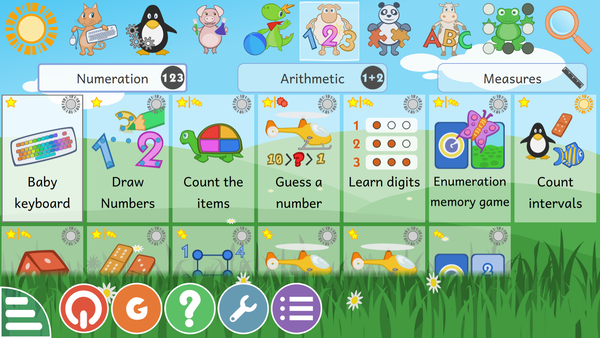
Chaque icône représente une activité. Autour de chacune d'elles, vous pouvez trouver des petits icônes donnant plus d'informations sur l'activité. Un clic simple sur l'icône vous amènera à une activité ou à un menu d'activités. Ils y a 8 sections (catégories) d'activités qui sont affichées en haut ou à gauche (Uniquement si l'orientation de votre écran est en mode « Portrait »). Par exemple, il y a une section « Jeux de plateau », regroupant plusieurs jeux comme les échecs, le morpion ou le jeu « Puissance 4 ».
Certaines catégories ont des sous-catégories pour mieux filtrer les activités. Pour les activités portant sur les mathématiques, il y a trois sous-catégories : numération, arithmétique et mesures.
Les étoiles indiquent le groupe d'âges pour lequel chaque activité a été créée :
1, 2 ou 3 étoiles jaunes - pour les enfants de 2 à 6 ans.
1, 2 ou 3 étoiles rouges - pour les enfants âgés de plus de 6 ans.
Au bas de l'écran, il y a la barre de contrôle de GCompris. Les icônes possibles sont (ils ne sont affichés que s'ils sont disponible pour l'activité courante) :
Maison - Quitte l'activité en cours, retourne au menu.
« Ok » - confirmer votre réponse. Certaines activités ne détectent pas automatiquement si l'enfant a réussi le niveau ou pas. Dans ces cas, vous devez cliquer sur cet icône. Vous pouvez aussi utiliser la touche Entrée de votre clavier pour valider la réponse.
Ampoule - Affiche un indice pour cette activité. Nous essayons d'aider les enfants dans certaines activités pour les aider à trouver les réponses.
Flèches - le niveau actuel est affiché. Cliquez sur l'une des flèches pour choisir un autre niveau. En général, les activités disposent de plusieurs niveaux et leur nombre dépend de l'activité. Dans GCompris, il est possible de passer au niveau suivant sans avoir complété le niveau actuel.
Lèvres - demande à GCompris de répéter la question.
Point d'interrogation - affiche la boîte d'aide. Parfois, une activité peut être trop complexe pour être décrite facilement dans la zone de description. Dans ce cas, cette fonctionnalité donne accès à plus d'informations.
Boîte à outils - le menu de configuration. La configuration est enregistrée dans le dossier utilisateur sous le nom
.config/gcompris/gcompris-qt.conf. C'est un fichier texte pouvant être édité manuellement.Liste d'objets - affiche la configuration des activités. Il peut y avoir deux onglets ici. Le premier « Jeux de données » permet de choisir les niveaux des activités en fonction d'objectifs et le second « Options » permet de mettre à jour la configuration de l'activité.
« G » - boîte d'informations de GCompris, elle affiche les contributeurs principaux de GCompris et la version du logiciel.
Arrêt - fermer GCompris. Vous pouvez aussi utiliser le raccourci Ctrl+Q sur votre clavier.
Quand vous utilisez GCompris avec des enfants ou sur un kiosque, vous pouvez désactiver certaines options :
gcompris --enable-kioskmode: désactive les boutons Arrêt et Configuration.gcompris --enable-kioskmode: active les boutons Arrêt et Configuration.gcompris -f: démarre GCompris en mode plein-écrangcompris -C: désactive le curseur (mode tablette)
Ces options peuvent être combinées.